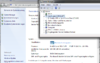Hallo,
wer eine o2Box 6431 mit der Firmware 1.01.23b (oder neuer) besitzt, der kann seine PPPoE- und VoIP Daten nicht mehr über das Webinterface auslesen. Man kann zwar eine Konfigurationsdatei herunterladen und diese auch entschlüsseln, allerdings sind die PPPoE-/VoIP-Daten nicht enthalten.
Möchte man trotzdem seine Zugangsdaten bekommen, dann muss man die Konfigurationsdatei direkt und unzensiert aus dem Flash auslesen. Anschließend kann man meinen Arcadyan IAD Decrypter benutzen, um diese Datei wie gewohnt zu entschlüsseln.
Ein paar Warnhinweise
1. Die Box muss geöffnet werden. Sie ist in aller Regel Leihhardware von o2 und sollte deshalb möglichst vorsichtig geöffnet werden.
Update: Mit ein wenig Kreativität und Fingerspitzengefühl, muss die Box nicht mehr geöffnet werden! Eine gute Anleitung wurde von robert.b geposted: Daten aus der o2Box 6431 mit Firmware 1.01.23b auslesen OHNE diese öffnen zu müssen. Der User cefar hat diese Methode erfolgreich zusammen mit einem Raspberry Pi angewandt: Link.
2. Ein herkömmlicher USB-Seriell-Adapter ("COM-Port") arbeitet mit 12 V-Signalen und funktioniert hier NICHT. Er würde höchstwahrscheinlich die mit 3.3 V arbeitende Box zerstören.
3. Keinesfalls bin ich verantwortlich, falls ihr eure Box zerstört.
Anleitung
1. Schließt eure flammneue Box an den o2 Anschluss an und wartet, bis sie provisioniert ist. Sobald Telefon und Internet funktionieren, kann davon ausgegangen werden, dass die Provisionierung abgeschlossen ist ("die Box hat die Zugangsdaten von o2 heruntergeladen").
2. Besorgt euch einen USB-TTL Adapter. Ein solcher Adapter ist oft in alten Handykabeln verbaut. Ich habe zum Beispiel diesen hier verwendet. Der User KunterBunter verkauft ebenfalls welche.
EDIT: Mittlerweile würde ich zu folgendem Adapter mit CP2102 Chip raten.
Grund: Die Chips in den zuvor von mir verwendeten Handykabeln scheinen häufig zu wechseln. Ich hatte in meinem Kabel bspw. einen "echten" Prolific Chip. In einer zweiten Bestellung des gleichen Kabels habe ich dann einen "nachgemachten"/gefälschten Prolific Chip erhalten. Dieser wird von den originalen Treibern nicht unterstützt, und man erhält den Fehler "Code 10, Gerät konnte nicht gestartet werden" im Gerätemanager. Zudem liefen die Kabel aus meiner zweiten Bestellung sehr instabil und produzierten viele Fehler. Weiterer netter Nebeneffekt: Mit dem CP2102 Adapter muss man nicht löten/basteln, sondern kann direkt alles durch "Stecken" anschließen.
So sieht mein Kabel aus:

3. Schneidet den Handystecker ab und bringt stattdessen Buchsen an. Diese habe ich unter dem Begriff "1P Dupont Jumper Wire Cable Housing Female Pin Connector" auf eBay gefunden. Alternativ könnt ihr auch irgendwelche alten Kabel/Stecker benutzen (z. B. Audiokabel von CD-ROM Laufwerken, falls sowas jemand noch hat^^).
Buchsen dran:

4. Schaltet eure Box aus und öffnet sie so vorsichtig wie möglich. Leider habe ich vom Öffnen der 6431 keine Bilder. Vielleicht kann ja jemand welche posten, wo die Klipppositionen zu erkennen sind?
Vielen Dank an thomas2084 für die Bilder:
Anhang anzeigen 73215
Anhang anzeigen 73216
Hier noch eine Anleitung mit Bildern vom User chuba2.
5. Bringt den Stecker auf der Stiftleiste an. Das Pinout der 6431 und der 4421 ist identisch:
Hier ein Foto der Pins einer 6431:

Und ein Foto einer 4421 mit verbundenem Kabel:

6. Steckt das USB-Kabel nun in den Rechner. Schaut im Gerätemanager ("Ports (COM & LPT)") nach, ob der Adapter richtig erkannt wird und merkt euch den zugewiesenen COM-Port. Falls der Adapter nicht richtig erkannt wird, dann sucht auf der mitgelieferten CD oder beim Hersteller nach Treibern und installiert diese.
Möglichkeit A:
7.-12. Ladet euch das Auslese-Tool von chuba2 herunter und startet es gemäß seiner Anweisung.
Möglichkeit B (veraltet):
7. Ladet euch Python 2.6 herunter und installiert es.
8. Ladet euch PySerial (pyserial-2.7.win32.exe) herunter und installiert es.
9. Ladet euch das brntool (brntool.py) herunter. Benutzt am besten diesen Direktlink zum .zip-Archiv (Danke an bananenmann).
10. Öffnet ein Kommandozeilenfenster und geht in den Ordner, wo das brntool liegt.
11. Startet das brntool mit folgendem Befehl und ersetzt das COMx durch den vorher gemerkten COM-Port:
12. Schaltet den Router ein. Den Rest erledigt das brntool.
13. Nach 1-2 Minuten sollte das brntool fertig sein und ihr habt eine Datei mit exakt 256 KB (262144 Byte) erhalten.

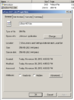
14. Diese Datei ist eure vom Flash gedumpte Konfigurationsdatei. Lest hier weiter und benutzt den Arcadyan IAD Decrypter, um sie zu entschlüsseln.
Viel Erfolg!
Fragen zum Auslesen des Flashs
Eine Liste von häufigen Fehlern samt Lösungsvorschläge von verschiedenen Usern werde ich hier anhängen. Das ist mehr oder minder eine Zusammenfassung dieses Threads und der PNs und E-Mails, die ich erhalten habe. Kein Anspruch auf Vollständigkeit.
1. brntool Syntax Error <!DOCTYPE html>
Problem: Beim Starten des brntool erhaltet ihr die Fehlermeldung "Syntax Error <!DOCTYPE html>" oder Ähnliches.
Lösung: Ihr habt vermutlich die Datei brntool.py als HTML-Datei heruntergeladen. Bitte benutzt den Direktlink zum .zip-Archiv.
2. brntool "Waiting for command prompt" / "Ok", aber keine Punkte
Problem: Beim Starten des brntool bleibt brntool mit der Meldung "Waiting for command prompt" stehen. Manchmal zeigt es auch "ok" an, aber es erscheinen keine Punkte.
Lösung: Möglicherweise ist eure Verkabelung das Problem. Sie sollte so kurz wie möglich gehalten werden. Ferner ist eine gute Kontaktierung der Pins wichtig. Die Adern des Kabels um die Pins zu wickeln, reicht leider nicht aus. Ggf. mit isolierten Krokodilklemmen arbeiten. Zur Sicherheit solltet ihr die auch noch einmal prüfen, ob ihr das Kabel richtig angeschlossen habt: Insbesondere Ground/Masse liegt auf Pin 4 und nicht auf Pin 1.
Weiterhin solltet ihr bspw. mit PuTTY testen, ob ihr eine Ausgabe bekommt. Dazu stellt ihr es auf 115200/8-N-1 und kein Flow Control ein. Wenn ihr dort fehlerfreien Output beim Booten der o2Box bekommt, dann versucht einmal manuell den Bootloader anzuhalten. Dazu schaltet ihr die o2Box aus, öffnet den COM-Port des Adapters in PuTTY, (links)klickt zur Sicherheit nochmal in das PuTTY-Fenster, drückt schnell hintereinander die Leertaste und schaltet die Box ein. Sobald ihr den Danube Prompt seht, könnt ihr mit dem Drücken aufhören. Nun schließt ihr PuTTY und startet das brntool erneut.
Bekommt ihr keinen (lesbaren) Output mit PuTTY, so könnte auch euer Adapter defekt sein. Brückt dazu die RX und die TX Leitung des Adapters und öffnet den COM-Port in PuTTY. Tippt ein paar Zeichen auf der Tastatur. Falls diese Zeichen in PuTTY erscheinen, dann funktioniert der Adapter.
wer eine o2Box 6431 mit der Firmware 1.01.23b (oder neuer) besitzt, der kann seine PPPoE- und VoIP Daten nicht mehr über das Webinterface auslesen. Man kann zwar eine Konfigurationsdatei herunterladen und diese auch entschlüsseln, allerdings sind die PPPoE-/VoIP-Daten nicht enthalten.
Möchte man trotzdem seine Zugangsdaten bekommen, dann muss man die Konfigurationsdatei direkt und unzensiert aus dem Flash auslesen. Anschließend kann man meinen Arcadyan IAD Decrypter benutzen, um diese Datei wie gewohnt zu entschlüsseln.
Ein paar Warnhinweise
1. Die Box muss geöffnet werden. Sie ist in aller Regel Leihhardware von o2 und sollte deshalb möglichst vorsichtig geöffnet werden.
Update: Mit ein wenig Kreativität und Fingerspitzengefühl, muss die Box nicht mehr geöffnet werden! Eine gute Anleitung wurde von robert.b geposted: Daten aus der o2Box 6431 mit Firmware 1.01.23b auslesen OHNE diese öffnen zu müssen. Der User cefar hat diese Methode erfolgreich zusammen mit einem Raspberry Pi angewandt: Link.
2. Ein herkömmlicher USB-Seriell-Adapter ("COM-Port") arbeitet mit 12 V-Signalen und funktioniert hier NICHT. Er würde höchstwahrscheinlich die mit 3.3 V arbeitende Box zerstören.
3. Keinesfalls bin ich verantwortlich, falls ihr eure Box zerstört.
Anleitung
1. Schließt eure flammneue Box an den o2 Anschluss an und wartet, bis sie provisioniert ist. Sobald Telefon und Internet funktionieren, kann davon ausgegangen werden, dass die Provisionierung abgeschlossen ist ("die Box hat die Zugangsdaten von o2 heruntergeladen").
2. Besorgt euch einen USB-TTL Adapter. Ein solcher Adapter ist oft in alten Handykabeln verbaut. Ich habe zum Beispiel diesen hier verwendet. Der User KunterBunter verkauft ebenfalls welche.
EDIT: Mittlerweile würde ich zu folgendem Adapter mit CP2102 Chip raten.
Grund: Die Chips in den zuvor von mir verwendeten Handykabeln scheinen häufig zu wechseln. Ich hatte in meinem Kabel bspw. einen "echten" Prolific Chip. In einer zweiten Bestellung des gleichen Kabels habe ich dann einen "nachgemachten"/gefälschten Prolific Chip erhalten. Dieser wird von den originalen Treibern nicht unterstützt, und man erhält den Fehler "Code 10, Gerät konnte nicht gestartet werden" im Gerätemanager. Zudem liefen die Kabel aus meiner zweiten Bestellung sehr instabil und produzierten viele Fehler. Weiterer netter Nebeneffekt: Mit dem CP2102 Adapter muss man nicht löten/basteln, sondern kann direkt alles durch "Stecken" anschließen.
So sieht mein Kabel aus:

3. Schneidet den Handystecker ab und bringt stattdessen Buchsen an. Diese habe ich unter dem Begriff "1P Dupont Jumper Wire Cable Housing Female Pin Connector" auf eBay gefunden. Alternativ könnt ihr auch irgendwelche alten Kabel/Stecker benutzen (z. B. Audiokabel von CD-ROM Laufwerken, falls sowas jemand noch hat^^).
Buchsen dran:

4. Schaltet eure Box aus und öffnet sie so vorsichtig wie möglich. Leider habe ich vom Öffnen der 6431 keine Bilder. Vielleicht kann ja jemand welche posten, wo die Klipppositionen zu erkennen sind?
Vielen Dank an thomas2084 für die Bilder:
Anhang anzeigen 73215
Anhang anzeigen 73216
Hier noch eine Anleitung mit Bildern vom User chuba2.
5. Bringt den Stecker auf der Stiftleiste an. Das Pinout der 6431 und der 4421 ist identisch:
Code:
Pin 4: Masse
Pin 3: RX vom Router zum TX des Kabels
Pin 2: TX vom Router zum RX des Kabels
Pin 1: nicht verbunden (Pin ist mit einem weißen Dreieck auf der Leiterplatte markiert)
Und ein Foto einer 4421 mit verbundenem Kabel:

6. Steckt das USB-Kabel nun in den Rechner. Schaut im Gerätemanager ("Ports (COM & LPT)") nach, ob der Adapter richtig erkannt wird und merkt euch den zugewiesenen COM-Port. Falls der Adapter nicht richtig erkannt wird, dann sucht auf der mitgelieferten CD oder beim Hersteller nach Treibern und installiert diese.
Möglichkeit A:
7.-12. Ladet euch das Auslese-Tool von chuba2 herunter und startet es gemäß seiner Anweisung.
Möglichkeit B (veraltet):
7. Ladet euch Python 2.6 herunter und installiert es.
8. Ladet euch PySerial (pyserial-2.7.win32.exe) herunter und installiert es.
9. Ladet euch das brntool (brntool.py) herunter. Benutzt am besten diesen Direktlink zum .zip-Archiv (Danke an bananenmann).
10. Öffnet ein Kommandozeilenfenster und geht in den Ordner, wo das brntool liegt.
11. Startet das brntool mit folgendem Befehl und ersetzt das COMx durch den vorher gemerkten COM-Port:
Code:
Für die o2Box 6431 benutzt ihr:
brntool.py --serial COMx --read=o2box6431.bin --addr=0xB0040000 --verbose --size=0x40000
Für die o2Box 4421 benutzt ihr:
brntool.py --serial COMx --read=o2box4421.bin --addr=0xB0020000 --verbose --size=0x4000013. Nach 1-2 Minuten sollte das brntool fertig sein und ihr habt eine Datei mit exakt 256 KB (262144 Byte) erhalten.

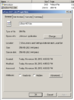
14. Diese Datei ist eure vom Flash gedumpte Konfigurationsdatei. Lest hier weiter und benutzt den Arcadyan IAD Decrypter, um sie zu entschlüsseln.
Viel Erfolg!
Fragen zum Auslesen des Flashs
Eine Liste von häufigen Fehlern samt Lösungsvorschläge von verschiedenen Usern werde ich hier anhängen. Das ist mehr oder minder eine Zusammenfassung dieses Threads und der PNs und E-Mails, die ich erhalten habe. Kein Anspruch auf Vollständigkeit.
1. brntool Syntax Error <!DOCTYPE html>
Problem: Beim Starten des brntool erhaltet ihr die Fehlermeldung "Syntax Error <!DOCTYPE html>" oder Ähnliches.
Lösung: Ihr habt vermutlich die Datei brntool.py als HTML-Datei heruntergeladen. Bitte benutzt den Direktlink zum .zip-Archiv.
2. brntool "Waiting for command prompt" / "Ok", aber keine Punkte
Problem: Beim Starten des brntool bleibt brntool mit der Meldung "Waiting for command prompt" stehen. Manchmal zeigt es auch "ok" an, aber es erscheinen keine Punkte.
Lösung: Möglicherweise ist eure Verkabelung das Problem. Sie sollte so kurz wie möglich gehalten werden. Ferner ist eine gute Kontaktierung der Pins wichtig. Die Adern des Kabels um die Pins zu wickeln, reicht leider nicht aus. Ggf. mit isolierten Krokodilklemmen arbeiten. Zur Sicherheit solltet ihr die auch noch einmal prüfen, ob ihr das Kabel richtig angeschlossen habt: Insbesondere Ground/Masse liegt auf Pin 4 und nicht auf Pin 1.
Weiterhin solltet ihr bspw. mit PuTTY testen, ob ihr eine Ausgabe bekommt. Dazu stellt ihr es auf 115200/8-N-1 und kein Flow Control ein. Wenn ihr dort fehlerfreien Output beim Booten der o2Box bekommt, dann versucht einmal manuell den Bootloader anzuhalten. Dazu schaltet ihr die o2Box aus, öffnet den COM-Port des Adapters in PuTTY, (links)klickt zur Sicherheit nochmal in das PuTTY-Fenster, drückt schnell hintereinander die Leertaste und schaltet die Box ein. Sobald ihr den Danube Prompt seht, könnt ihr mit dem Drücken aufhören. Nun schließt ihr PuTTY und startet das brntool erneut.
Bekommt ihr keinen (lesbaren) Output mit PuTTY, so könnte auch euer Adapter defekt sein. Brückt dazu die RX und die TX Leitung des Adapters und öffnet den COM-Port in PuTTY. Tippt ein paar Zeichen auf der Tastatur. Falls diese Zeichen in PuTTY erscheinen, dann funktioniert der Adapter.
Zuletzt bearbeitet: